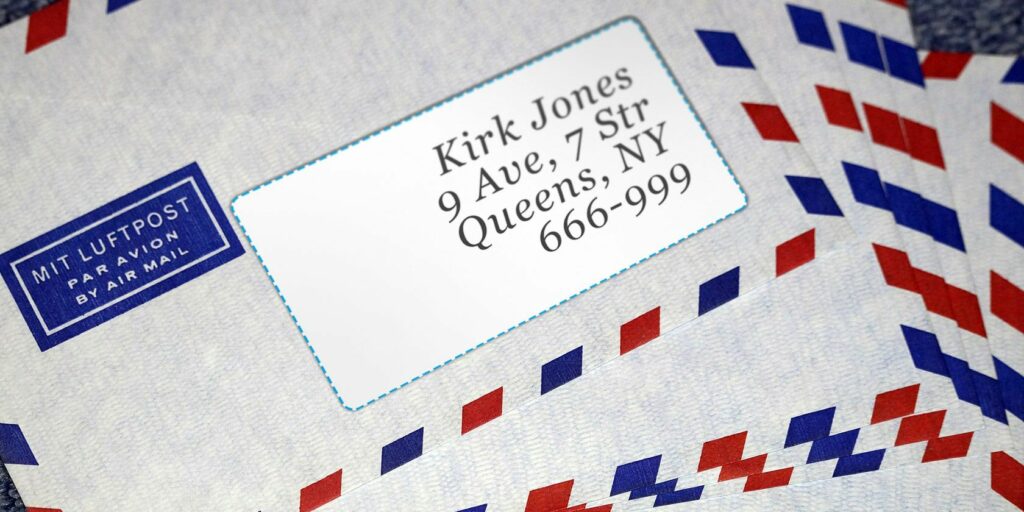Comment imprimer des étiquettes à l’aide du publipostage dans Microsoft Word et Excel
Le publipostage vous fait gagner du temps et des efforts, alors apprenez le processus du début à la fin avec ce guide.
Presque tous ceux qui connaissent la suite Office ont entendu parler du publipostage, mais beaucoup ne savent pas exactement comment fonctionne le processus. C’est plus facile que vous ne le pensez – tant que vous savez comment configurer vos documents à l’avance et les incorporer dans Word.
Une fois opérationnel, vous utiliserez cette fonctionnalité pour tout créer, des fiches personnalisées aux envois de masse sur votre lieu de travail. Les fusions et publipostages sont tout simplement intimidantes pour la première fois, et vous pouvez le prouver par vous-même avec cette procédure pas à pas.
Nous avons utilisé le nouveau Office 2016 dans ce guide, mais la procédure s’applique aux anciennes versions de Microsoft Word et Excel.
Comment configurer les documents sources
Un publipostage fonctionne en remplissant des champs spécifiés sur un document avec des données provenant d’une autre source (généralement une base de données ou une feuille de calcul). La première étape d’un publipostage réussi consiste à configurer le document source et à s’assurer qu’il est formaté d’une manière compréhensible par Word.
Étant donné qu’il s’agit de l’utilisation la plus courante de la technologie, notre exemple se concentrera sur le placement du nom et de l’adresse d’un individu dans un e-mail de masse générique. Les champs que nous inclurons sont le nom, la société, l’adresse, la ville, l’état et le code postal – mais ces détails ne sont pas essentiels, tant que vous suivez le processus général.
Faire une vidéo du jour
Utilisation d’Excel
Si vous avez utilisé Excel pour créer votre document source, il vous suffit de générer un tableau avec toutes les informations pertinentes susceptibles d’être incluses dans ce publipostage ou dans de futurs envois.
L’idée de base ici est de séparer vos différentes informations dans des colonnes distinctes et de donner à chaque colonne un en-tête approprié. Cela facilite la sélection ultérieure de ces détails, permettant d’utiliser le même document source pour créer n’importe quoi, des badges d’identification aux étiquettes d’adresse.
Ensuite, sélectionnez toutes les données (y compris les en-têtes de colonne), accédez à formule onglet et sélectionnez définir le nom.
Il vous sera demandé d’entrer un nom pour l’ensemble de données, alors choisissez un nom approprié. Si vous pouvez superviser plusieurs projets de publipostage pour différents messages, il est sage d’ajouter quelque chose d’identifiable pour les différencier davantage. Une fois terminé, enregistrez votre travail et fermez la feuille de calcul.
utiliser du texte
Vous pouvez également utiliser des fichiers Word comme documents source, mais cela nécessite plus d’efforts.Vous devez mettre en place une table pour maintenir l’ordre, alors dirigez-vous vers insérer onglet, trouver surface section, puis cliquez sur le menu déroulant. Spécifiez la taille de table dont vous avez besoin pour votre projet et commencez à la remplir avec vos données.
Ne vous inquiétez pas trop du formatage ici, car ce document est purement utilisé comme fichier source pour le publipostage. Cependant, la précision est essentielle, alors assurez-vous que toutes vos données sont placées dans les bonnes colonnes et nommées correctement. Une fois terminé, enregistrez le document et fermez-le temporairement.
Commencez votre publipostage
Ouvrez Word et créez un nouveau document.aller à poster onglet et cliquez lancer le publipostage Déroulez le menu pour sélectionner l’élément que vous voulez.
Le processus ici peut varier en fonction de ce que vous essayez de produire. Si je crée des étiquettes ou quoi que ce soit d’autre pouvant être imprimé sur du papier non standard, un autre écran s’affiche qui me permet de spécifier des options d’impression supplémentaires.
Dans ce cas, choisissez défaut sauf si vous avez une autre raison, sélectionnez le numéro de produit approprié afin que Word puisse appliquer le modèle correct.
Importer des données sources
Une fois ces bases en place, nous pouvons maintenant commencer à importer les informations saisies dans le document source au début du processus.aller à poster onglet à nouveau, cliquez sur sélectionner le destinataire et sélectionnez Utiliser une liste existante.
Accédez à votre document source, qu’il ait été créé dans Word ou Excel – la suite Office de Microsoft fonctionne bien ensemble pour la plupart.Si vous utilisez une feuille de calcul, vous serez invité à confirmer le formulaire que vous avez sélectionné et vous devez vous assurer que la case est cochée La première ligne de données contient des en-têtes de colonne cocher.Allez maintenant Écrire et insérer des champs partie poster onglet et cliquez bloc d’adresse (ou tout ce qui a du sens pour votre projet).
Ici, vous pourrez affiner les champs qui sont transférés du document source vers l’e-mail final.Pour plus d’options à ce stade, nous pouvons ajouter le prénom, le deuxième prénom et le nom du destinataire dans des colonnes séparées, qui se développeront Insérer le nom du destinataire dans ce format site. Cependant, ceci est complètement facultatif.
L’outil de bloc d’adresse est idéal pour tous ceux qui cherchent à accélérer les fusions et publipostages, mais si vous souhaitez dicter exactement la mise en page de votre document, envisagez d’utiliser Insérer un champ de fusion sous les options Écrire et insérer des champs Placer partiellement manuellement chaque champ.Après avoir inséré le champ dans le document, vous pouvez utiliser Aperçu des résultats Voyez comment il s’imprimera une fois rempli.
Il est maintenant temps de faire tous les ajustements de mise en forme que vous pourriez avoir à faire ; changer les polices, ajuster le placement de chaque champ sur la page et toute esthétique que vous souhaitez ajouter.Une fois cela fait, accédez à nouveau à l’onglet Courrier et cliquez sur compléter et fusionner en dessous de Finir partie. Vos documents remplis devraient être prêts à être imprimés et postés.
Pour quelque chose d’un peu plus simple, découvrez les meilleures étiqueteuses que vous pouvez acheter.
A propos de l’auteur